[JSP] 톰캣 startup.bat 실행오류 해결 및 활용 예제
Tomcat 설치 및 정상 실행 확인
Tomcat 은 WAS 역할을 수행합니다. 처음 톰캣을 설치할 때, 실행 오류 원인들이라고 생각했던 몇 가지를 기록합니다.
설치
여기에서 다운받을 수 있습니다. 본인의 버전에 맞는 Tomcat을 설치해주면 됩니다. 서비스를 목적으로 한다면 Service Instraller, 개발을 연습하기 위한 간단한 용도로는 zip 파일을 받아주면 됩니다.
실행 확인
다운로드 후 apache-tomcat-9 폴더의 bin 안에 들어갑니다. 그리고 startup.bat 파일을 더블 클릭하여 실행하고, console 창이 꺼지지 않고 켜지는지 확인합니다. 이렇게 console 창에 나타납니다.
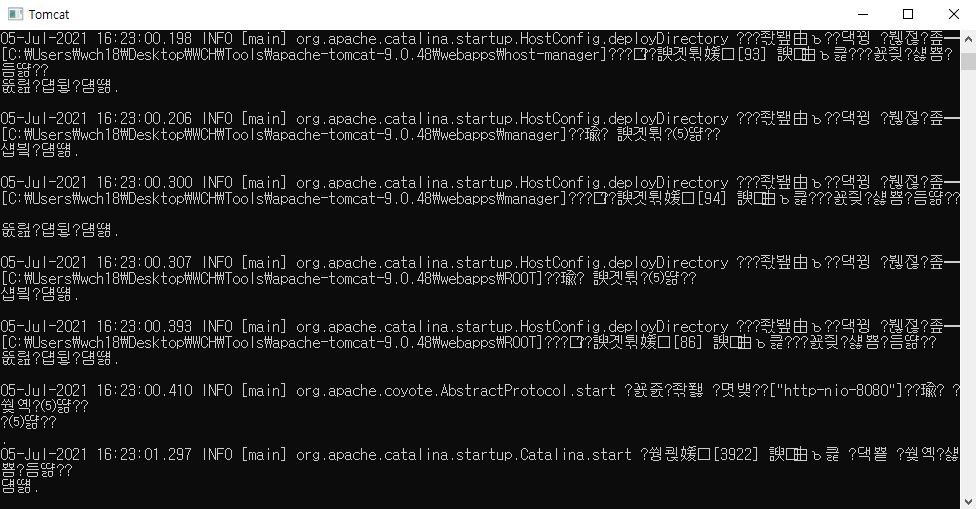
이런 창이 나타나지 않는다면 몇 가지 이유를 생각해볼 수 있습니다.
- java 환경 변수 설정
- 다른 프로그램의 port 8080 점유 (예: vscode)
- tomcat 과 java version 차이가 많이 나는 경우
저도 처음 배치 파일을 실행시켰을 때, 깜빡하고 꺼지는 현상이 생겼습니다. 컴퓨터를 다시 시작하고, Java JDK 12 를 다운받아 해당 폴더로 환경변수를 바꾸었습니다. 다행히 배치 파일은 정상 동작했습니다.
이렇게 창이 나타나면 인터넷 브라우저에 localhost:8080을 입력해 다음과 같이 tomcat 기본 페이지가 나타나는지 확인합니다.
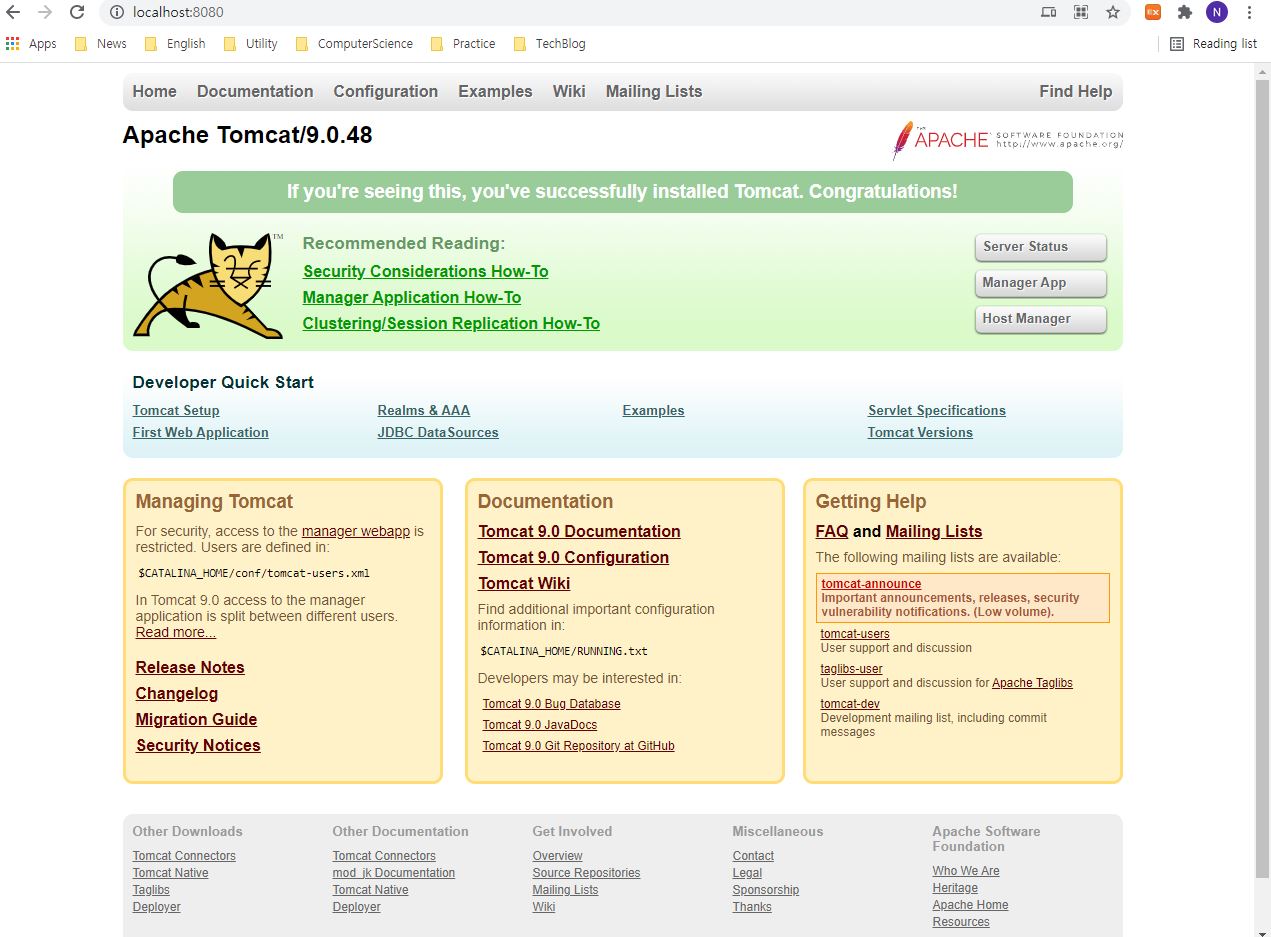
이 페이지까지 확인하셨다면 톰캣이 잘 설치된 것입니다. 그럼 간단하게 톰캣을 어떻게 활용할 수 있는지 보겠습니다.
웹 문서 요청 및 응답 확인
톰캣은 WAS 기능을 담당한다고 했습니다. 문서에 적힌 코드를 실행하여 동적인 웹 페이지를 제공하는 역할입니다. 그렇다면 정적인 웹 페이지는 제공할 수 없을까요? 가능합니다. 아래와 같은 과정을 통해 알아볼 수 있습니다.
먼저 startup.bat 을 실행해 톰캣을 켜줍니다. 그리고 간단한 텍스트 문서를 작성해 톰캣이 문서를 보관하는 Home Directory 에 저장해줍니다. 저장 위치는 ~\apache-tomcat-9.0.48\webapps\ROOT 입니다.
어떤 글을 적을지 생각 안 나면 간단하게 hello.txt 를 만들고 내용을 Hello Tomcat! 이라고 작성해줍니다.
Hello Tomcat!
잘 저장해줬다면 웹 브라우저에서 해당 파일을 요청해봅니다.
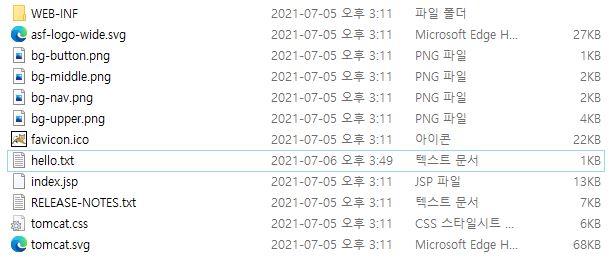
웹 브라우저에서 다음과 같이 localhost:8080/hello.txt를 입력해서 확인해볼 수 있습니다. 아래 화면과 같이 브라우저가 요청한 문서를 표시해주면 정상적으로 동작하는 겁니다.

만약 본인이 공인IP를 사용하고 있다면 이제 세계 어디에서든 본인의 아이피와 포트번호, 파일 명을 통해 이 문서에 접근할 수 있습니다. 물론 방화벽을 비롯한 여러 보안 문제들이 존재합니다.
context site
Context site는 규모가 있는 웹을 개발할 때, 개발자들에게 편리함을 제공하기 위한 방법입니다. 브라우저는 다음과 같은 형태로 요청을 보내도록 합니다.
http://IP:Port/context/resource
이때, context 란 일종의 가상화 방법이라 생각해주시면 이해가 쉬울 것 같습니다. 물리적인 위치를 ROOT 디렉토리 내의 상대값으로 변환하여 나타내줍니다. 그 과정을 살펴보겠습니다.
먼저 webapps 폴더에 ~/ITWEB/news.txt로 폴더와 텍스트를 만들어줍니다. 그리고 해당 파일에 원하는 내요을 적어주겠습니다. 저는 실습을 진행하는 날짜를 적었습니다.
상대경로 지정이 끝나지 않은 상태에서 http://localhost:8080/it/news.txt로 요청을 보내면 다음과 같은 화면이 나타납니다.

왜냐하면 디렉토리 구조가 보낸 요청과 일치하지 않기 때문입니다. ROOT 내부에는 it 폴더와 news.txt 파일이 존재하지 않습니다. 이때, Context를 지정해주어 ROOT 폴더 외부 그 어떠한 곳에 있는 파일이라도 찾아갈 수 있도록 만들어줄 수 있습니다.
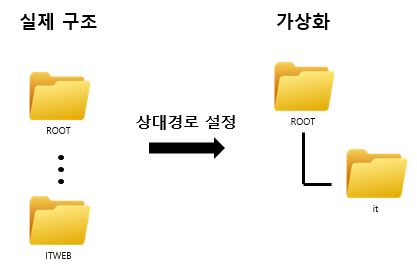
그림에서 보는 것 처럼 실제 구조를 상대경로 설정을 통해 가상화된 형태로 나타낼 수 있습니다. 상대경로는 어떻게 지정할 수 있을까요?
aparche-tomcat-9.0.48/conf/server.xml의 xml 파일에 원하는 문맥(context) 을 추가함으로써 동작시킬 수 있습니다. docBase는 실제 위치이고, path는 ROOT 폴더 내부에서 가상화된 위치* 를 표현합니다.

이 작업을 마무리해주신 뒤 서버를 재시작 해줍니다. 그 다음 기존 요청을 다시 보내보면 정상적인 응답을 확인할 수 있습니다.

이는 매우 유용하게 사용됩니다. 대규모 웹 개발 과정에서 ROOT 폴더 밖에서도 서로 다른 부서가 개발을 진행할 수 있는 편리함을 제공합니다. 또한 각각의 하위 폴더를 하나의 ROOT 처럼 다룰 수 있기 때문에 수정 및 배포에 간편함을 기대할 수 있습니다.


Leave a comment